MuseTree 簡介
目錄
MuseTree 是一款 AI 圖像靈感生成應用程式,有助於激發您的創作體驗。 徹底改變您使用 AI 製作、管理圖像和創意視覺效果的方式,輕鬆發現無盡且嶄新的創意,無需連網的地端生成方式,即使沒有網路或在外行動也都能擁有完整的體驗。透過AI 強大功能與創作融合,簡潔易用的視覺化介面,更能協助您快速產生靈感圖像,手繪草圖的功能結合AI生成,更可以開始創作。
| 最低規格 | 建議規格 | |
| 作業系統 | Windows 10 | Windows 10 |
| 顯示卡 | NVIDIA® GeForce RTX™ 4050 | NVIDIA® GeForce RTX™ 4070 |
| VRAM | 6 GB | 8 GB |
| DRAM | 24 GB | 32 GB |
| DirectX | 版本 12.0 | 版本 12.0 |
| 儲存空間 | 12 GB 可用空間 | 12 GB 可用空間 |
| 驅動程式 | NVIDIA 驅動程式 527.41 以上版本 | NVIDIA 驅動程式 527.41 以上版本 |
※ ProArt P16/PX13 目前預先安裝了 MuseTree 軟體,該軟體也適用於配備華碩 GeForce RTX 50 (即將開放) 或 RTX 40 系列顯示卡的電腦。 >> 在此下載 <<
※ 目前中國區尚無法使用
可以在此頁面建立第一個檔案,可以輸入任何的文字或敘述①,並點選"創建"②。
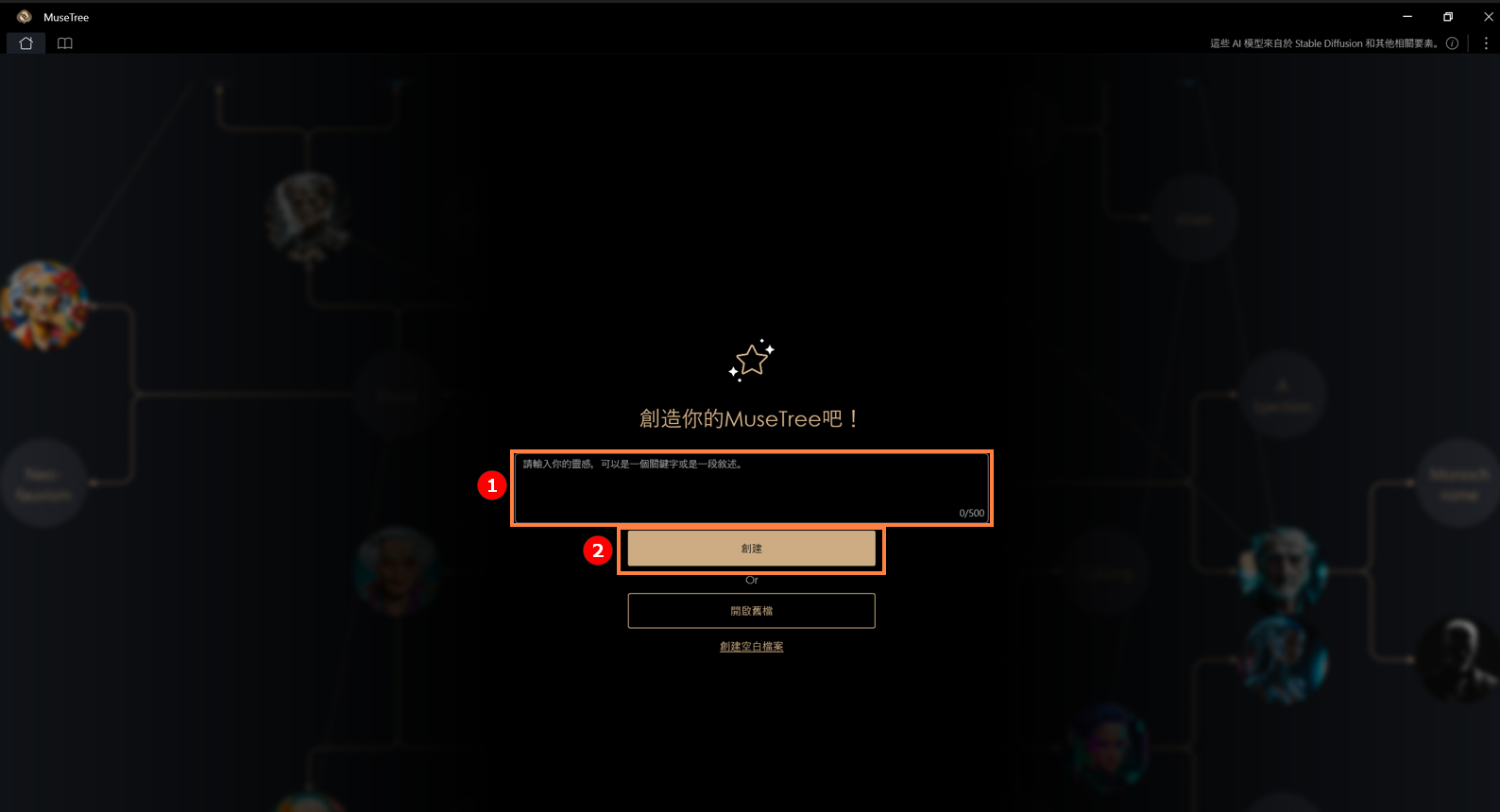
如還未有想法,可以直接點選"創建",或選擇"給我一點靈感!"來隨機建立檔案內容,或是直接"創建空白檔案"。
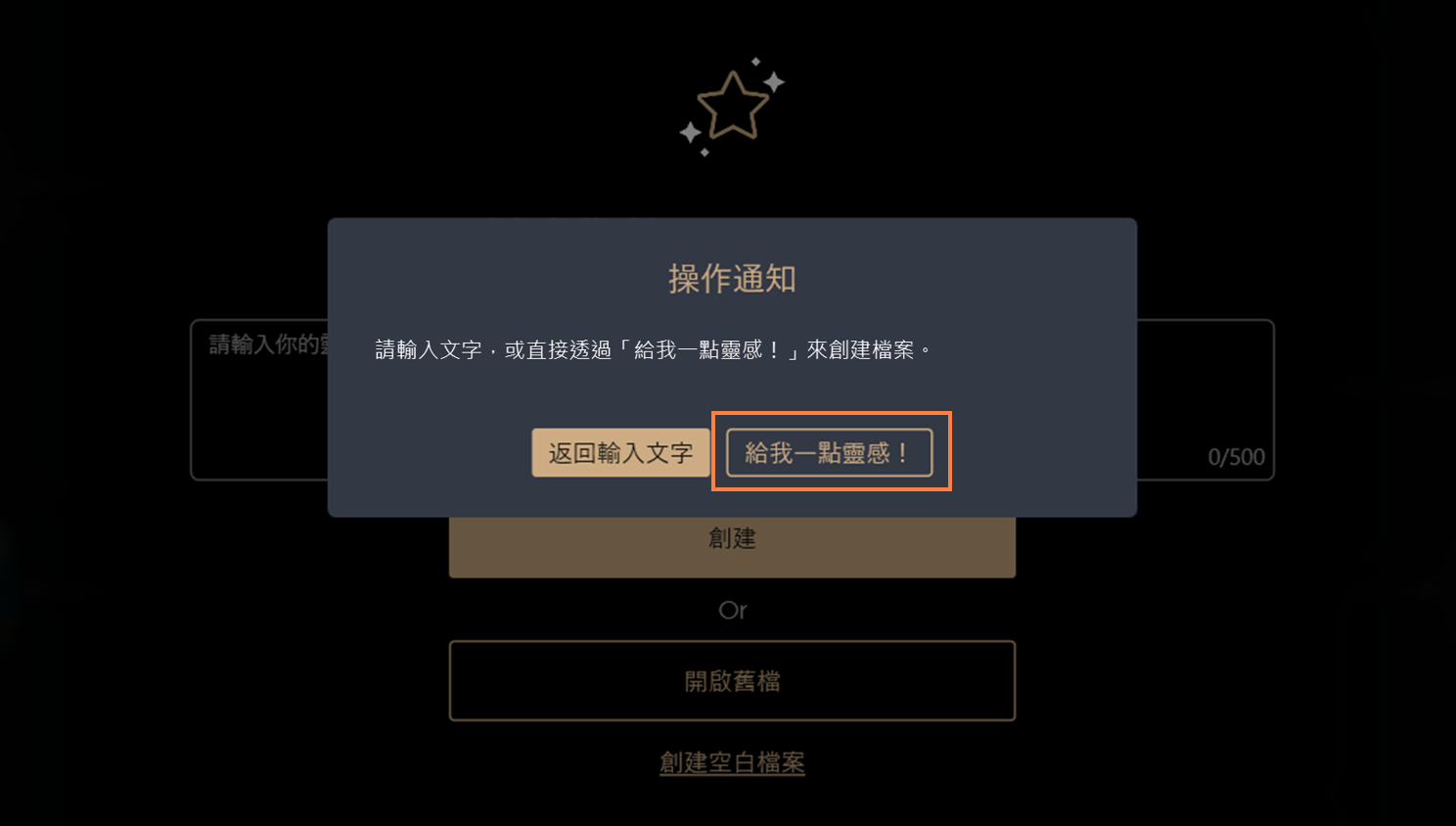
點選"開啟舊案"①可以看到已建立的檔案內容②。並可進行重新命名、開啟、刪除等動作。刪除檔案時,所儲存過的內容也會一併移除。
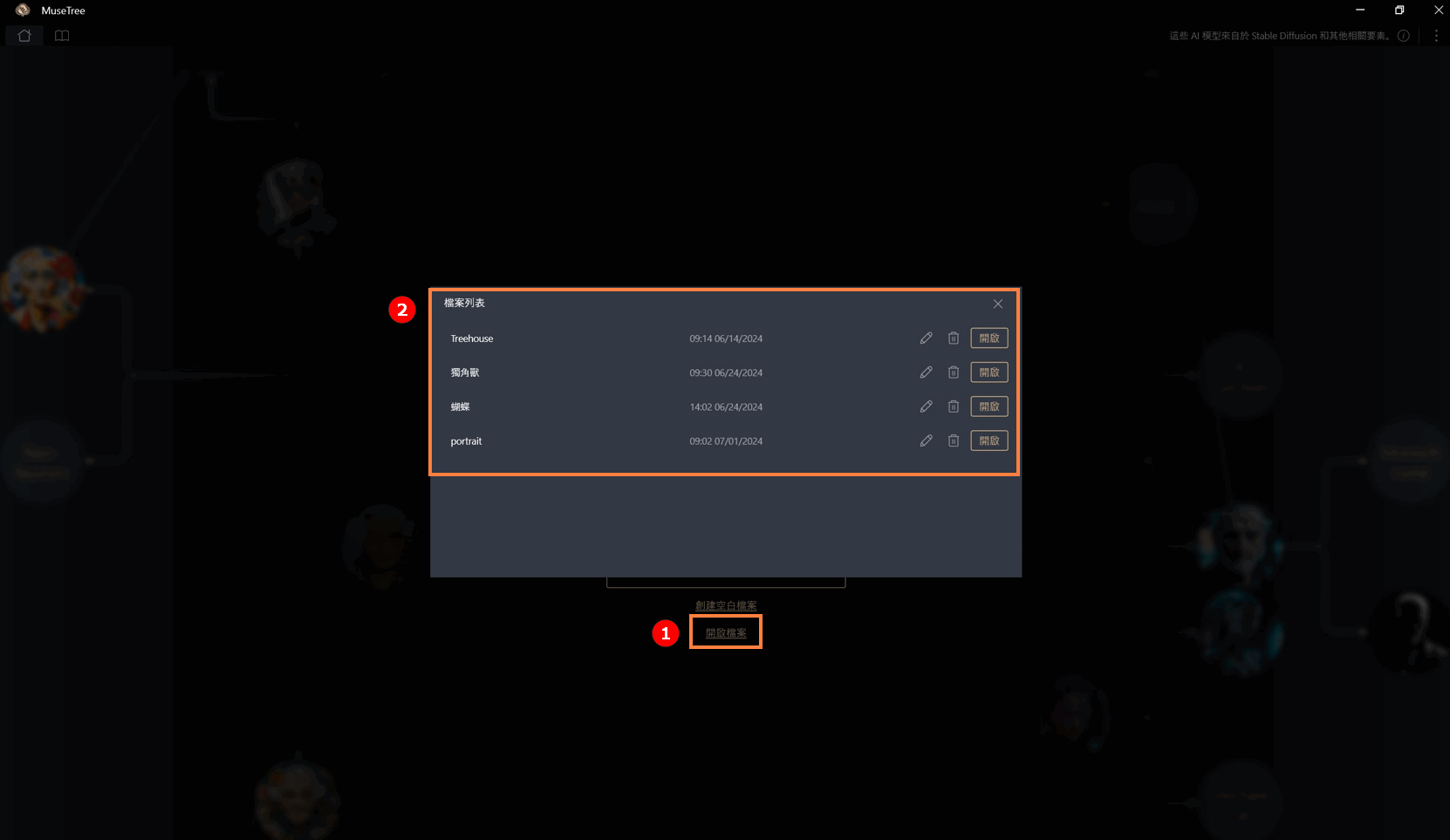
在這個頁面中總共分為三個區域:碰撞區①、搜尋區②和儲存區③。
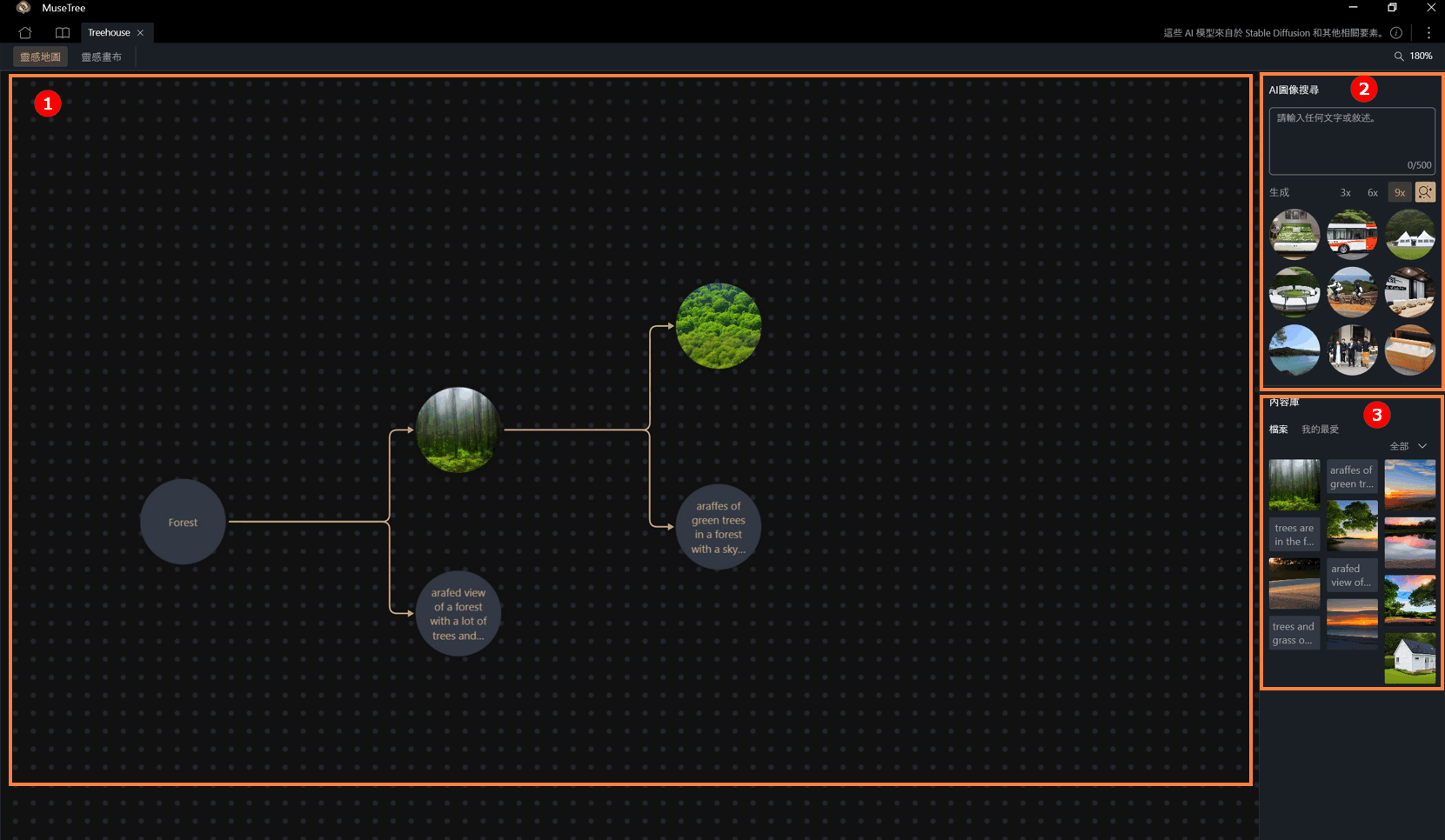
1. 碰撞區
使用者可隨意拉取畫面中的任一靈感球,並與其他靈感球進行碰撞,不限制文字或是圖片。
- 透過點擊靈感球右鍵,可進行"鎖定"、"複製"、"刪除"、"放大”和"儲存"的行為,儲存又包含:"儲存至內容庫"和"儲存至..."。
-"放大"是將圖像尺寸從512*512放大至1024*1024。
2. 搜尋區 (AI 圖像搜尋)
使用者可透過輸入關鍵字、敘述句等,進行AI內容的搜尋,所搜尋到的靈感球也可拉至畫面中央進行碰撞。
3. 儲存區 (內容庫)
使用者可將畫面上所見的任何文字或圖片,點選滑鼠右鍵出現功能列表後,選擇[儲存至"內容庫"],內容會存入到"檔案"中.
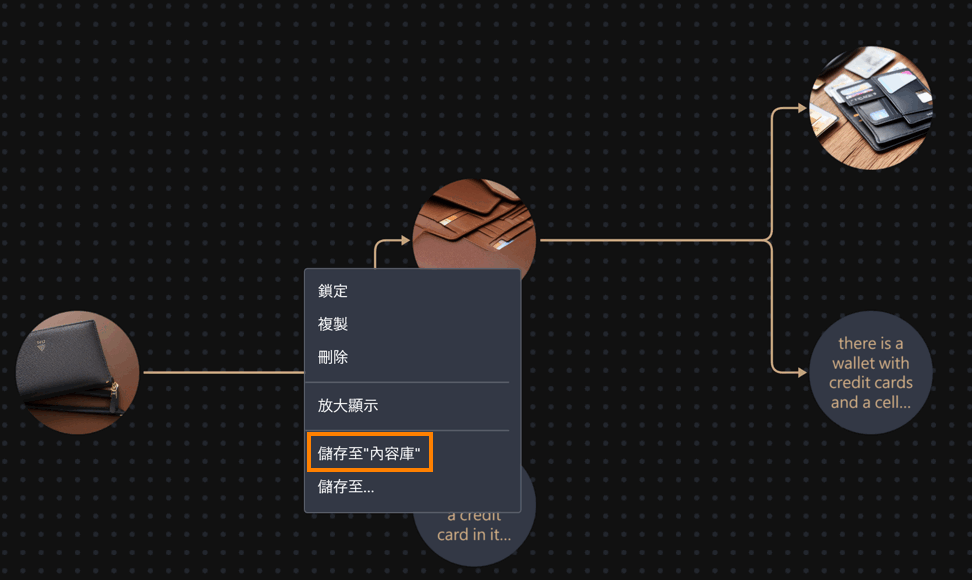
"內容庫"-->"檔案"中的內容點選滑鼠右鍵出現功能列表後, 選擇"存入[我的最愛]",內容就會存入到[我的最愛]中。
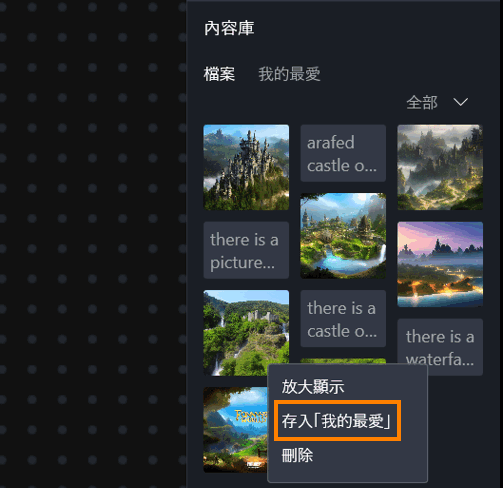
※"檔案"是僅存入於該檔案中,其餘檔案無法看見並使用;"我的最愛"是跨檔案的存在,可以於其他檔案中進行內容使用。
在這個頁面中總共分為兩個區域:草稿繪製區①和進階設定區②。
1. 草稿繪製區: 使用者可於此區域,透過左側工具列進行草稿繪製,工具包含畫筆、橡皮擦、幾何圖形等,另也可直接將圖片匯入,轉成草稿形式後再次創作。
2. 進階設定區: 此區域包含”設計風格”、”內容庫”、”創意度(AI繪圖影響力)”、”生成張數”及”生成描述”,透過這些參數搭配草稿繪製的內容,點選"生成"後即可產出AI創作。
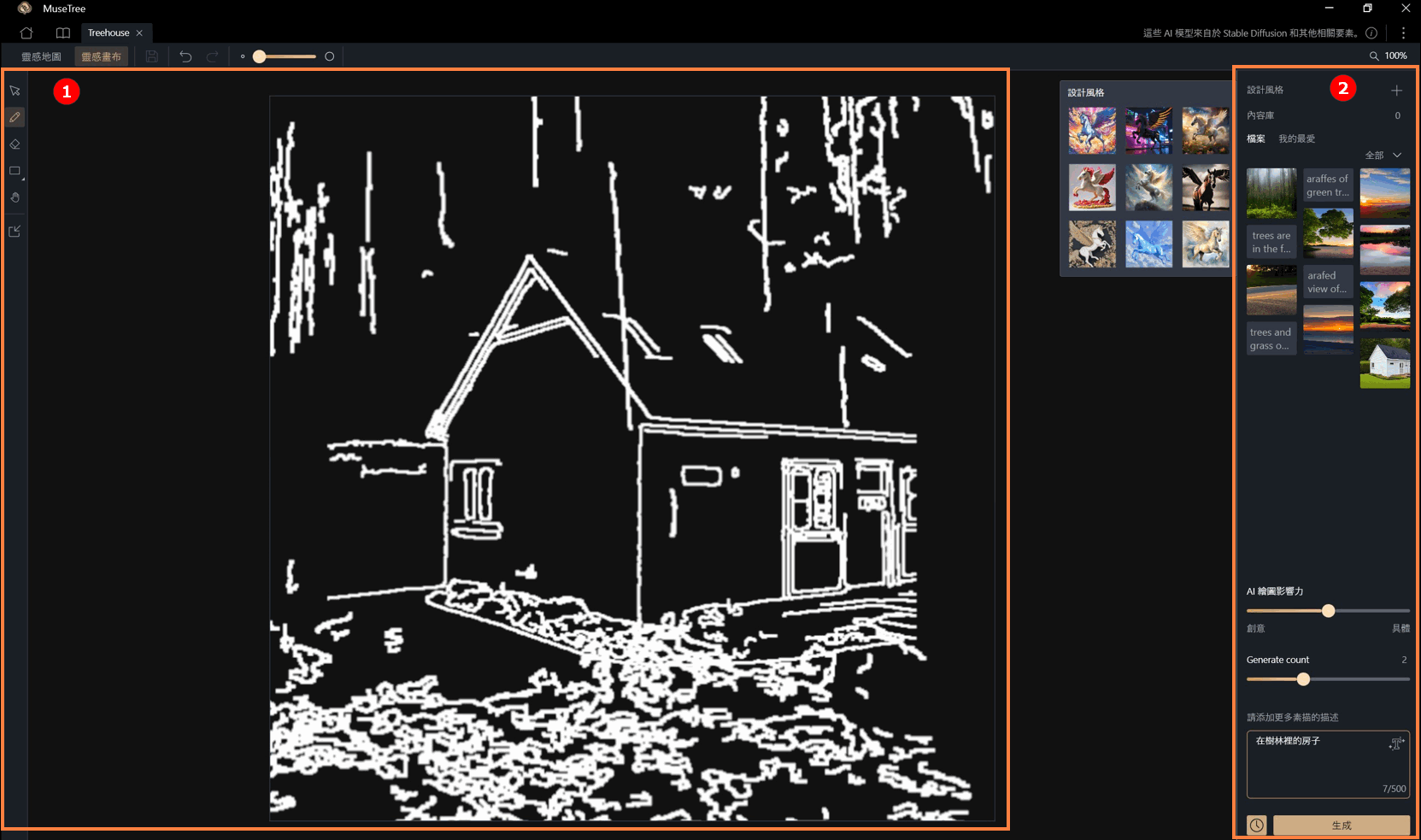
①設計風格: MuseTree提供預設的風格,提供使用者進行套用,強化設計的豐富性。
②內容庫: 內容庫所存入的圖片和文字,皆可點選後作為生成的參數之一,此內容庫與靈感地圖的內容是相同的。
③創意度(AI繪圖影響力): 此功能會影響生成的創意度結果,如越接近”具體”,生成的結果會越接近草稿繪製的線條;而選擇”創意”,則會帶入更多AI的想像力。
④生成張數: 可選擇該次生成的張數。
⑤生成描述 (必填): 此功能為必填,使用者可透過文字描述想要生成的結果,也可透過”AI生文”⑥功能,協助產出生成的文字。
⑦生成按鈕和歷史紀錄: 點選"生成"按鈕後,會將進階設定區的內容搭配草稿進行AI生成。
-生成出來的圖像,也可以進行"存入檔案"、"存入我的最愛"、或儲存至電腦中。
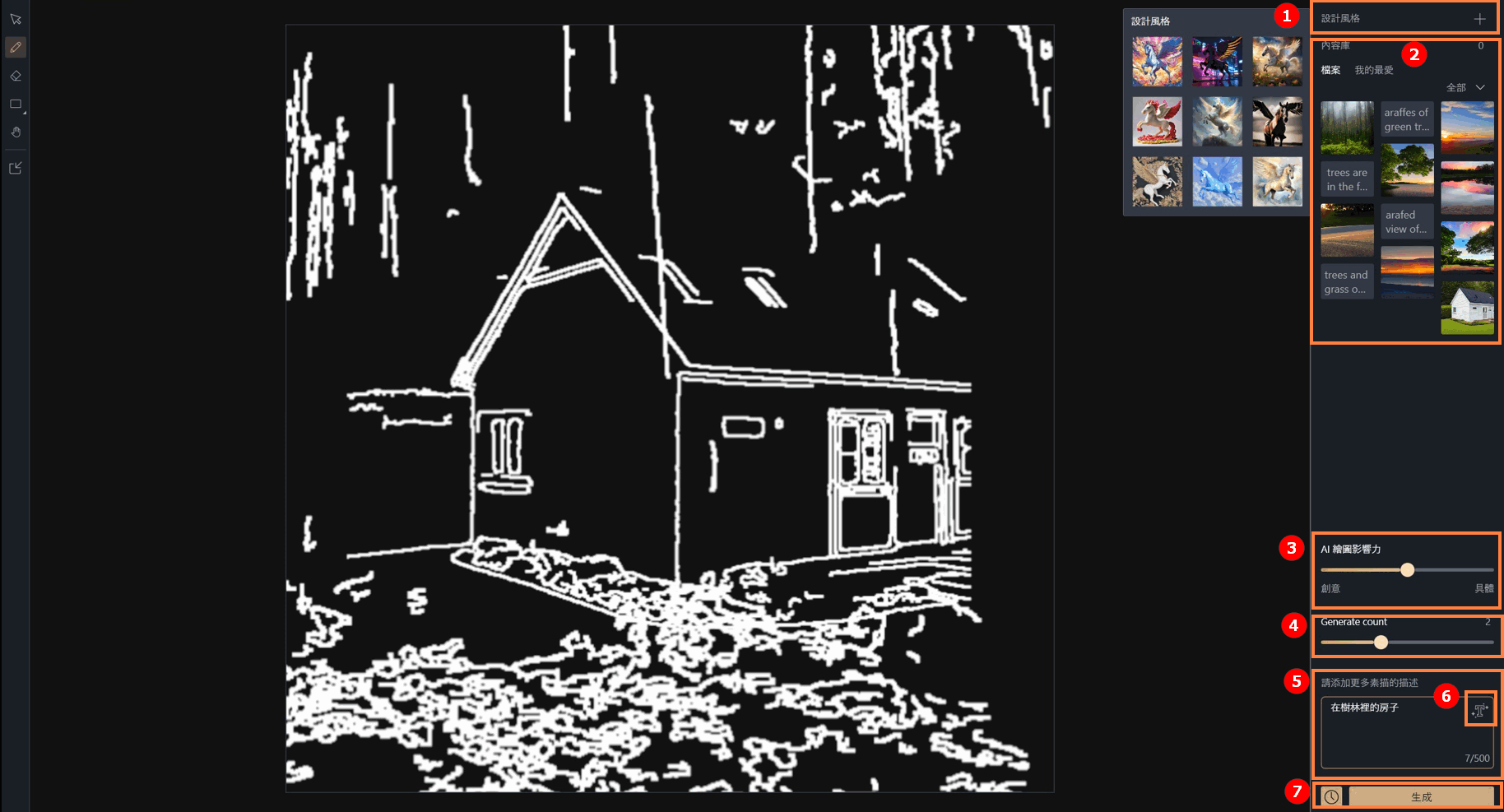
另可點選旁邊的[歷史紀錄] ,觀看過往所生成的內容。
,觀看過往所生成的內容。
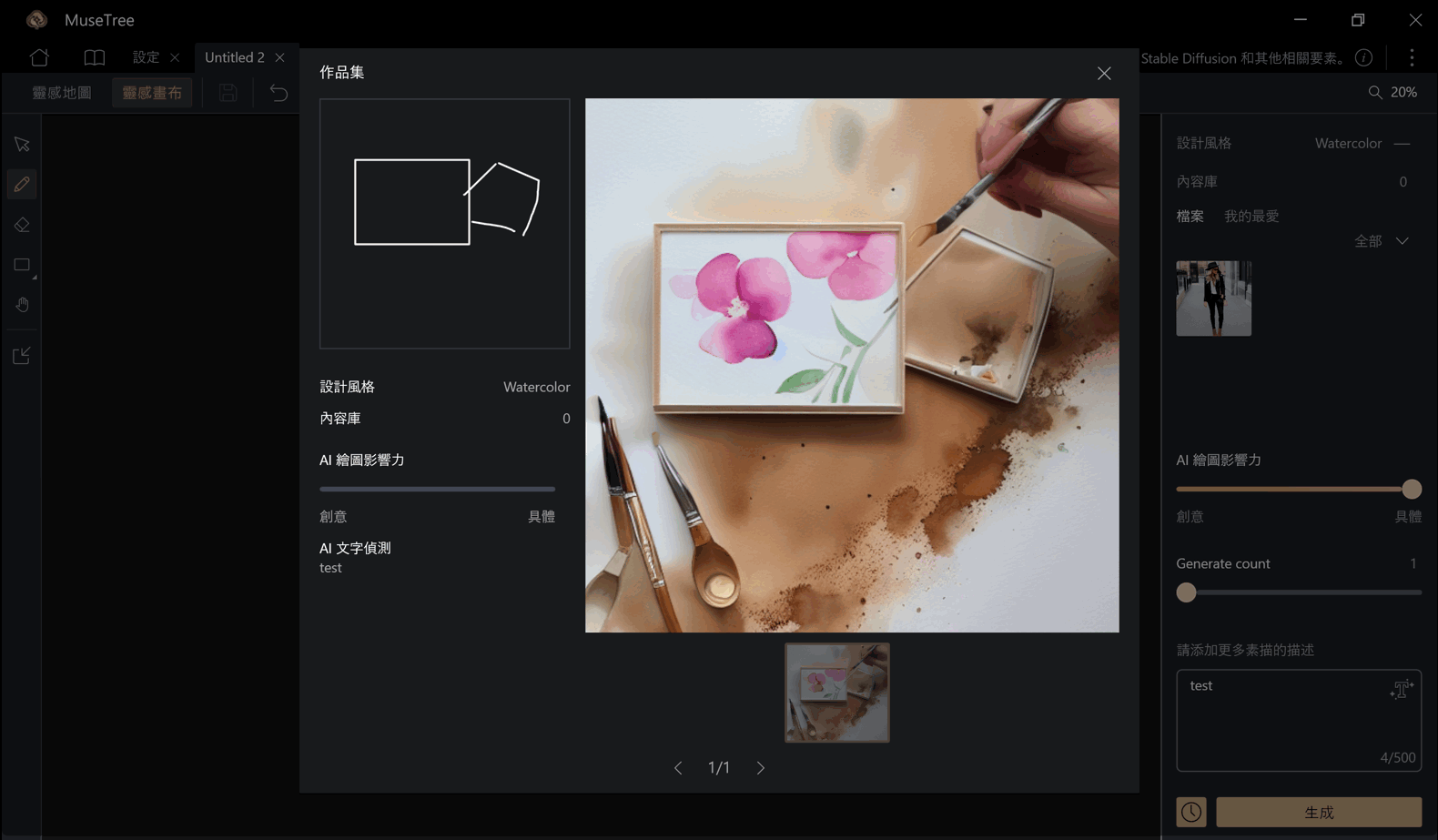
靈感管理庫
①此頁可以看到生成的靈感數量和前十名的關鍵字排序。
②可在”內容庫>“專案群組”看到每一個檔案所建立的圖庫,也可以在此處一次閱覽,內容包含使用者自行儲存的文字和圖片。
③”內容庫">"我的最愛”則是跨檔案的儲存區域,使用者可以在任一創建的檔案中,再次取用我的最愛中的內容。
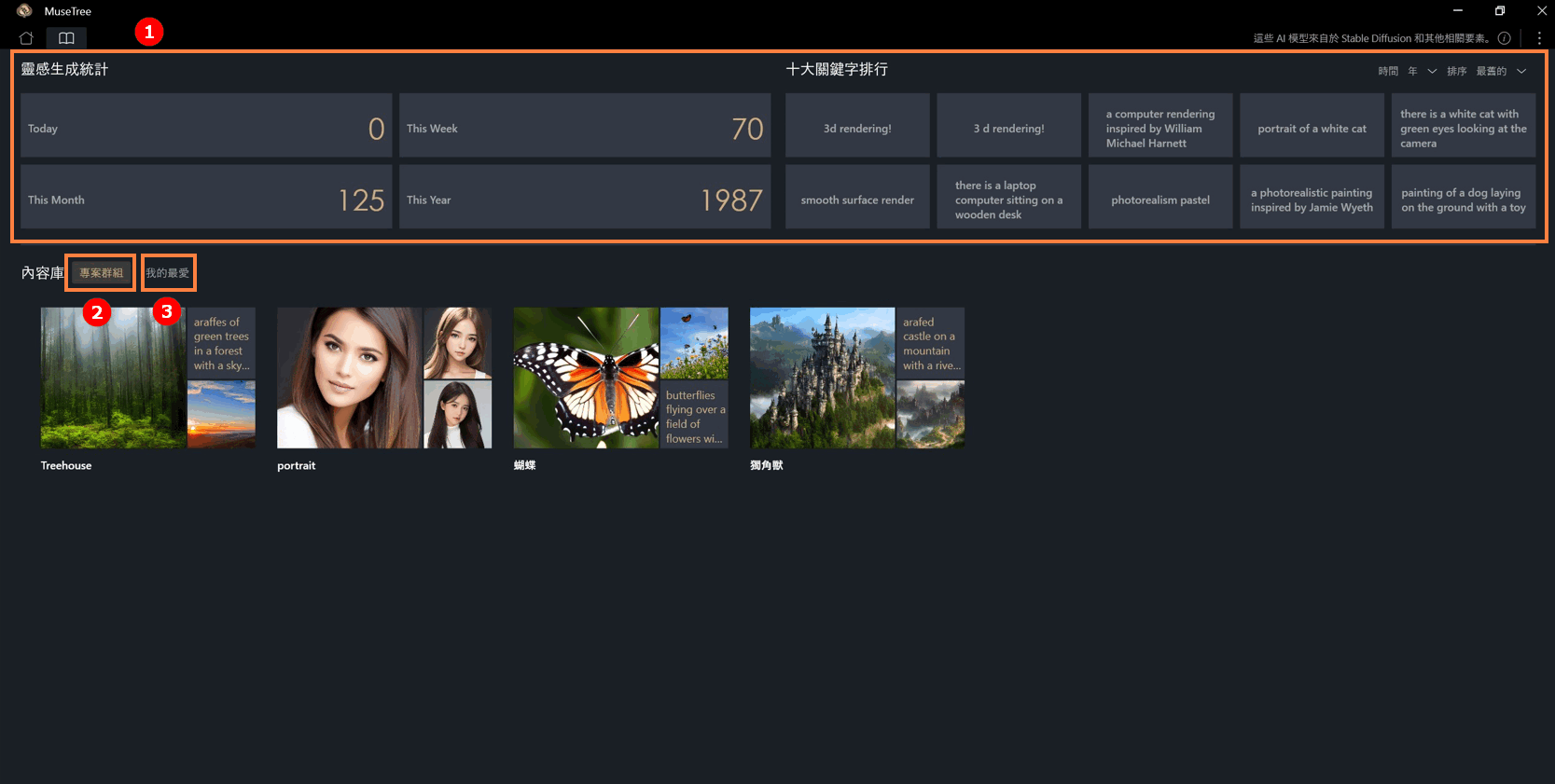
① 點選如下圖標 ②點選"設定"。
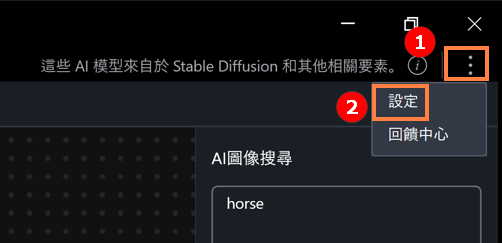
①AI 圖像模型:使用者可自行下載符合軟體使用條件的AI模型,並將模型加入軟體中,便可體驗不同模型的生成行為。
※目前僅支援副檔名為.safetensors的SD 1.5模型切換。更多模型可參考:CinitAI。
②AI 文字翻譯:軟體預設輸入和生成顯示的語言為英文,使用者開啟功能後,可透過此功能改變輸入及輸出的內容語言。
③安全機制:此機制可避免較為不適當的影像生成。
④系統語言:系統語言可進行軟體語言的改變:
⑤系統主題:可以進行軟體主題的切換。
⑥聯繫華碩:如有任何問題,皆可點選此處與華碩進行聯繫。
⑦終端使用者授權合約:可查看軟體的使用者說明。
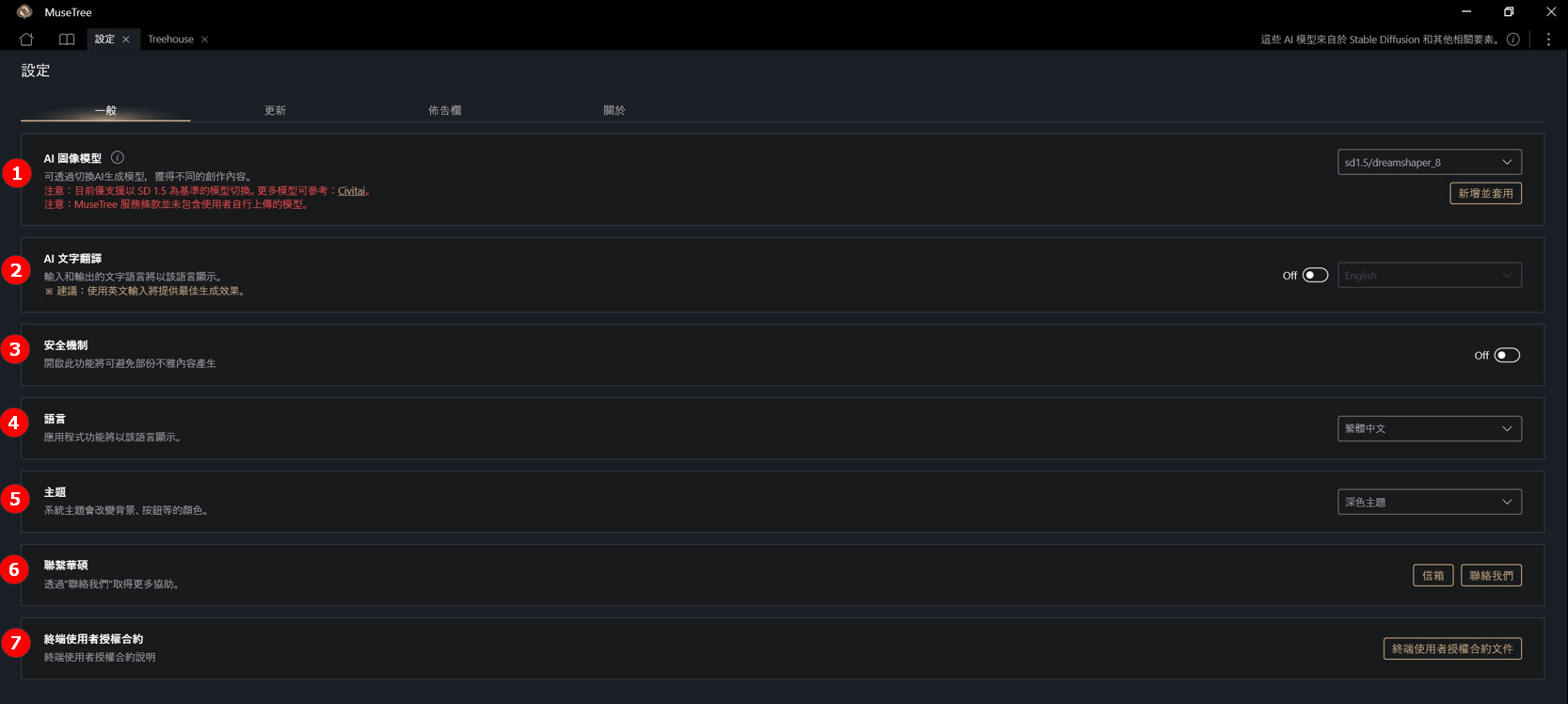
更新:可以在這裡進行軟體版本的更新。

關於: 這裡可以查看MuseTree的版本, 隱私權政策和服務條款。
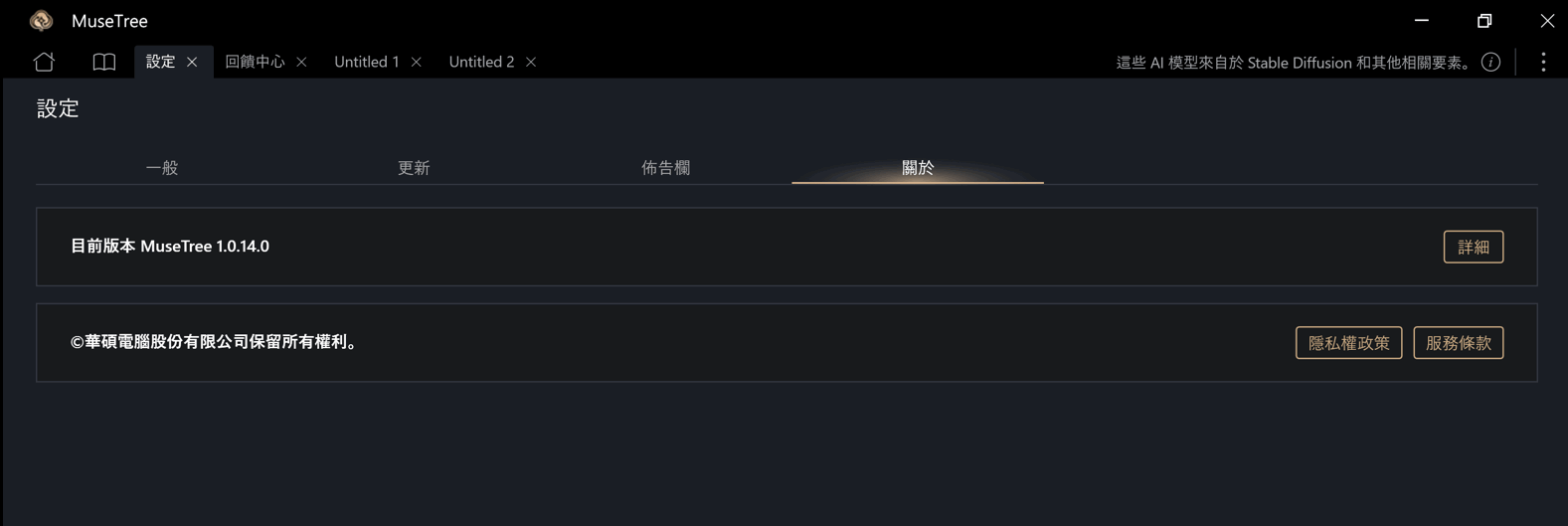
① 點選如下圖標 ②點選[回饋中心]。
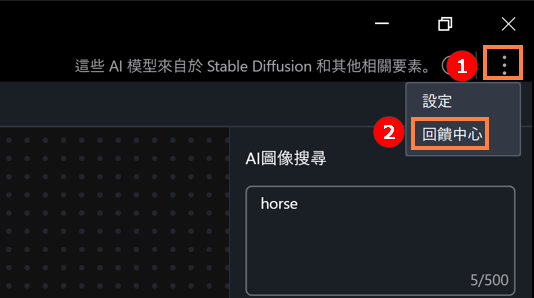
可按如下回饋您的建議。
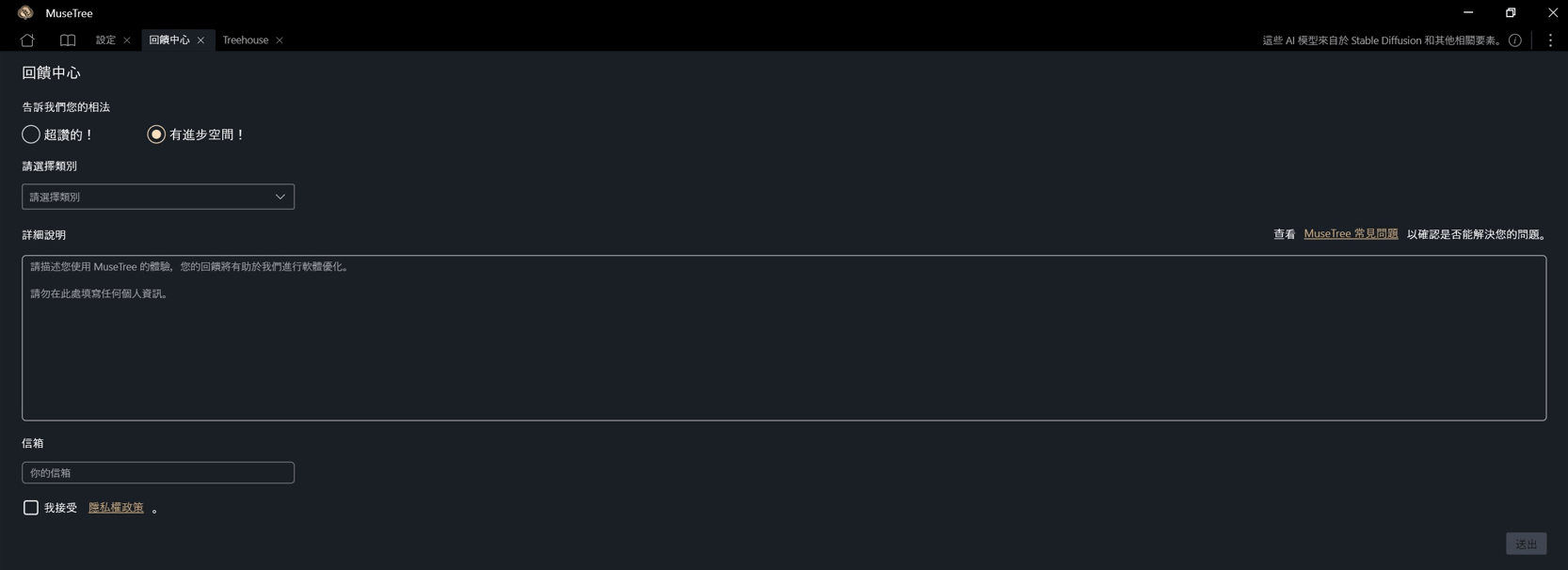
Q: 要如何下載AI image model?
A: 只要符合副檔名為.safetensors的SD 1.5模型,皆可新增至MuseTree進行切換使用,模型取得方式可前往CinitAI,或選擇自行喜好且滿足條件的模型。
